excel图表如何添加辅助线(图表里加线怎么加)
568
2022-09-25

在Word2003中插入表格—使用工具栏图解教程(word2003表格中什么工具栏可以对表格的)
在使用Word2003的过程中,熟练地制作和处理表格是必须掌握的技能,word2003的表格制作命令全部集中在“表格”菜单中。今天我们先来学习如何在文档中插入表格。
word2003在常用工具栏和菜单命令中都提供了插入表格的方法,下面我们分别叙述。
使用工具栏按钮插入表格
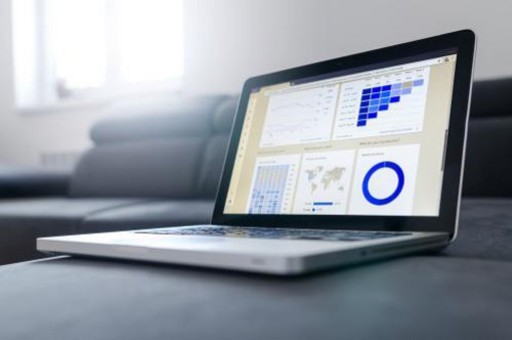
以插入一个6行4列的表格为例,操作步骤如下:
1、光标定位于表格将要插入的位置。
2、找到常用工具栏中“插入表格”按钮。
3、按下左键不放,将弹出一个网格,向右下方拖动鼠标,页面上会显示出即将制作的表格的行数和列数。如图一。
图一 “插入表格”按钮
4、在拖动鼠标的过程中行数和列数会不断变化,在达到所需要的行、列数后释放鼠标,这样光标所在位置就插入了一个表格。如图二。
图二 完成插入的表格
版权声明:本文内容由网络用户投稿,版权归原作者所有,本站不拥有其著作权,亦不承担相应法律责任。如果您发现本站中有涉嫌抄袭或描述失实的内容,请联系我们jiasou666@gmail.com 处理,核实后本网站将在24小时内删除侵权内容。